360免费wifi是一款非常方便实用的WiFi连接工具。它可以方便快速地创建wifi热点,将电脑的网络共享出来,提供给手机平板网络连接,也可以帮助用户自动获取身边的WiFi热点,一键连接随时随地免费上网。当然使用用户的电脑首先必须拥有无线网卡,并且拥有有效的网络连接,软件的使用也非常简单,用户开启后只需设置帐号和密码,开启共享即成功创建非常的方便实用。除此之外特别适合身边只有笔记本电脑而没有无线路由器的朋友使用,一方面可以方便共享网络,另一方面可以大大节约宽带成本,让电脑变成免费路由器,让您可以轻松畅游无线网络。360免费wifi能够独家支持全国99%以上的校园网客户端,同时独有的安全防范机制,守护wifi隐私,捍卫wifi安全,还可以让手机和PAD等硬件设备免费上网,实现网络共享,并且可以管理所有接入的设备。当然,本工具操作值得注意的是需要用户有无线网卡才可以实现哦。还等什么呢?喜欢的朋友快来下载体验吧!
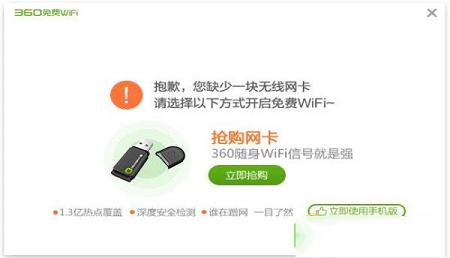
2、手机遥控电脑,手机变身超级遥控,躺床上也能玩电脑;
3、捍卫wifi安全,360安全防范机制,可以守护wifi隐私,捍卫wifi安全;
4、轻松管理wifi,智能限速模式,让你真正成为wifi的主人;识别手机品牌,让蹭网者无处遁行;
5、支持全国99%以上的校园网客户端,让宿舍共享wifi不再受限制。
让电脑变身为无线路由器,妈妈再也不用担心我的流量了!
2、捍卫WiFi安全
360安全防范机制,守护WiFi隐私,捍卫WiFi安全
3、轻松管理我的WiFi
个性中文WiFi名,让您的WiFi高端大气上档次!智能限速模式,让你真正成为WiFi的主人!识别手机品牌,让蹭网者无处遁形。
4、支持XP系统
全面支持所有Windows系统,让每一位用户都能享用到免费WiFi。
5、手机遥控电脑
下载手机App,让手机成为你的超级无线鼠标!文件互传/远程关机/控制PPT/操控鼠标……统统都不是事。
6、省钱0流量
手机上网不耗费数据流量
用360免费WiFi,你需要花的钱是“零”。
7、简单易用
接上电脑,手机就能上网
只需在一台“已用网线连接的”电脑上插入360随身WiFi,即可立即体验无线网络的便捷。
2.单击开始使用

3.正在安装请稍等
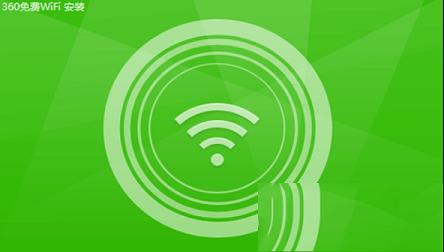
4.安装完成
首先需要一张网卡
1、打开下载好的软件,打开软件后在界面中会显示WiFi的名称和密码,使用手机找到WiFi的名称在输入密码就可以使用了。
2、在WiFi密码后面,有一个隐藏密码的选项,如果你不想让别人看到你的WiFi密码,点击隐藏密码就可以了。
3、如果你的手机上也安装了软件,你可以点击WiFi密码下面有一个快速链接的选项,点开之后会弹出一个二维码界面,用你的手机扫一扫就可以连接WiFi了。
4、点击界面右上角的倒三角图标,然后弹出WiFi的设置界面,您可点击左侧的“WiFi设置”,在右侧界面中您可以修改WiFi的名称和WiFi的链接方式,修改完成后点击【确定】就可以了。
5、您可以根据您自己的需求可以对软件进行设置即可。
6、在界面中,右下角有一个“已连接的手机”选项,然后就可显示已连接的手机设备了,还会显示速度。
7、在已连接的设备右边有一个小扳手的图标,你可以点击,然后弹出“拉入黑名单”和“限速管理”,如果你想恶搞一下某个设备,你可以对他进行限速处理。
1、点击电脑右下角的WiFi图标。在弹出的选项中点击“重启软件”,重新启动一下软件。
2、如果您使用的是笔记本电脑,然后您可以更改一下电源的模式。点击笔记本电脑右下角的电源小图标,在弹出的电源选项中将平衡模式改为高性能模式。
3、打开360WiFi官网,下载最新版的360WiFi。
4、使用360驱动大师,对无线网卡进行升级。
创建失败怎么办?
1、右键点击我的电脑,在弹出的选项中点击【管理】。
2、打开管理界面,然后点击“设备管理器”
3、选择网络适配器,找到你使用的无线网卡。
4、找到后,点击鼠标右键,在弹出的选项中点击【卸载】。
5、卸载完成后,返回计算机管理界面,点击上方菜单栏中的【操作】选项,然后在选择扫描硬件改动。
6、重新启动。
360wifi都支持哪些电脑的版本支持XP系统吗?
全面支持所有的Windows系统!
让每一位用户都能享用到免费WiFi!
2、优化用户体验
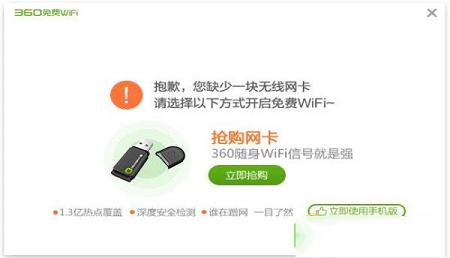
软件特点
1、一键开启,让电脑变身无线路由器,让手机、Pad免费上网;2、手机遥控电脑,手机变身超级遥控,躺床上也能玩电脑;
3、捍卫wifi安全,360安全防范机制,可以守护wifi隐私,捍卫wifi安全;
4、轻松管理wifi,智能限速模式,让你真正成为wifi的主人;识别手机品牌,让蹭网者无处遁行;
5、支持全国99%以上的校园网客户端,让宿舍共享wifi不再受限制。
软件功能
1、享用免费WiFi让电脑变身为无线路由器,妈妈再也不用担心我的流量了!
2、捍卫WiFi安全
360安全防范机制,守护WiFi隐私,捍卫WiFi安全
3、轻松管理我的WiFi
个性中文WiFi名,让您的WiFi高端大气上档次!智能限速模式,让你真正成为WiFi的主人!识别手机品牌,让蹭网者无处遁形。
4、支持XP系统
全面支持所有Windows系统,让每一位用户都能享用到免费WiFi。
5、手机遥控电脑
下载手机App,让手机成为你的超级无线鼠标!文件互传/远程关机/控制PPT/操控鼠标……统统都不是事。
6、省钱0流量
手机上网不耗费数据流量
用360免费WiFi,你需要花的钱是“零”。
7、简单易用
接上电脑,手机就能上网
只需在一台“已用网线连接的”电脑上插入360随身WiFi,即可立即体验无线网络的便捷。
安装步骤
1.解压下载的安装包,随后双击应用安装包进行安装2.单击开始使用

3.正在安装请稍等
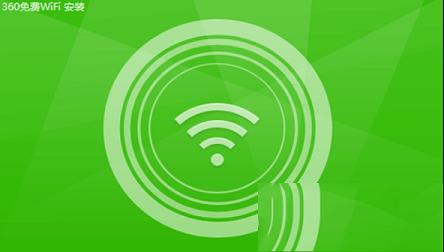
4.安装完成
使用方法
360免费wifi怎么用?首先需要一张网卡
1、打开下载好的软件,打开软件后在界面中会显示WiFi的名称和密码,使用手机找到WiFi的名称在输入密码就可以使用了。
2、在WiFi密码后面,有一个隐藏密码的选项,如果你不想让别人看到你的WiFi密码,点击隐藏密码就可以了。
3、如果你的手机上也安装了软件,你可以点击WiFi密码下面有一个快速链接的选项,点开之后会弹出一个二维码界面,用你的手机扫一扫就可以连接WiFi了。
4、点击界面右上角的倒三角图标,然后弹出WiFi的设置界面,您可点击左侧的“WiFi设置”,在右侧界面中您可以修改WiFi的名称和WiFi的链接方式,修改完成后点击【确定】就可以了。
5、您可以根据您自己的需求可以对软件进行设置即可。
6、在界面中,右下角有一个“已连接的手机”选项,然后就可显示已连接的手机设备了,还会显示速度。
7、在已连接的设备右边有一个小扳手的图标,你可以点击,然后弹出“拉入黑名单”和“限速管理”,如果你想恶搞一下某个设备,你可以对他进行限速处理。
常见问题
经常断开怎么解决?1、点击电脑右下角的WiFi图标。在弹出的选项中点击“重启软件”,重新启动一下软件。
2、如果您使用的是笔记本电脑,然后您可以更改一下电源的模式。点击笔记本电脑右下角的电源小图标,在弹出的电源选项中将平衡模式改为高性能模式。
3、打开360WiFi官网,下载最新版的360WiFi。
4、使用360驱动大师,对无线网卡进行升级。
创建失败怎么办?
1、右键点击我的电脑,在弹出的选项中点击【管理】。
2、打开管理界面,然后点击“设备管理器”
3、选择网络适配器,找到你使用的无线网卡。
4、找到后,点击鼠标右键,在弹出的选项中点击【卸载】。
5、卸载完成后,返回计算机管理界面,点击上方菜单栏中的【操作】选项,然后在选择扫描硬件改动。
6、重新启动。
360wifi都支持哪些电脑的版本支持XP系统吗?
全面支持所有的Windows系统!
让每一位用户都能享用到免费WiFi!
更新日志
1、提升版本稳定性2、优化用户体验
∨ 展开

 猎豹免费wifiv5.1.1711091 电脑版
猎豹免费wifiv5.1.1711091 电脑版 百度网盘提取码查询工具V1.0.407绿色版
百度网盘提取码查询工具V1.0.407绿色版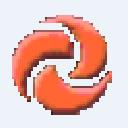

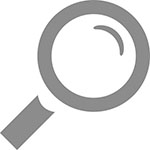



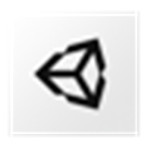
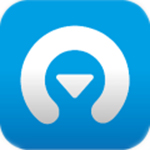
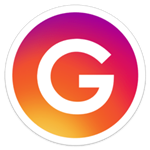 Gridsv6.1中文绿色版
Gridsv6.1中文绿色版
 PDFsam Basic(PDF合并拆分软件)v4.2.1中文绿色版
PDFsam Basic(PDF合并拆分软件)v4.2.1中文绿色版
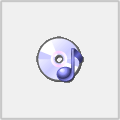 音乐cd抓轨大师v4.0破解版(附注册码/破解补丁)
音乐cd抓轨大师v4.0破解版(附注册码/破解补丁)
 NoisePalette(噪声发生器VST插件) V1.0 绿色免费版
NoisePalette(噪声发生器VST插件) V1.0 绿色免费版
 原神垫子法AI程序 V0427 最新免费版
原神垫子法AI程序 V0427 最新免费版
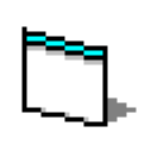 勾股定理计算器v1.01电脑版
勾股定理计算器v1.01电脑版
 MPC-VR RTX SuperRes(视频AI放大插件) V1.1 绿色免费版
MPC-VR RTX SuperRes(视频AI放大插件) V1.1 绿色免费版
 ccleaner free v5.61.7392绿色版
ccleaner free v5.61.7392绿色版
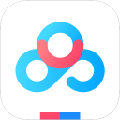 百度网盘svip免费领取不限速版(倍速播放方法)
百度网盘svip免费领取不限速版(倍速播放方法)
 百度网盘PC客户端最新版2023 V7.26.0.10 官方最新版
百度网盘PC客户端最新版2023 V7.26.0.10 官方最新版
 夸克网盘绿色免安装版 V2.2.3 绿色便携版
夸克网盘绿色免安装版 V2.2.3 绿色便携版
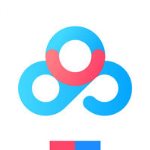 网盘提取码破解神器v1.0.0绿色版(支持百度/蓝奏/微云)
网盘提取码破解神器v1.0.0绿色版(支持百度/蓝奏/微云)
 华为家庭存储Windows客户端 V3.0.0.131 官方电脑版
华为家庭存储Windows客户端 V3.0.0.131 官方电脑版
 inssider 4破解版(附破解补丁)
inssider 4破解版(附破解补丁)
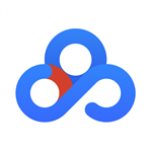 百度网盘批量处理助手v5.8.2绿色破解版
百度网盘批量处理助手v5.8.2绿色破解版